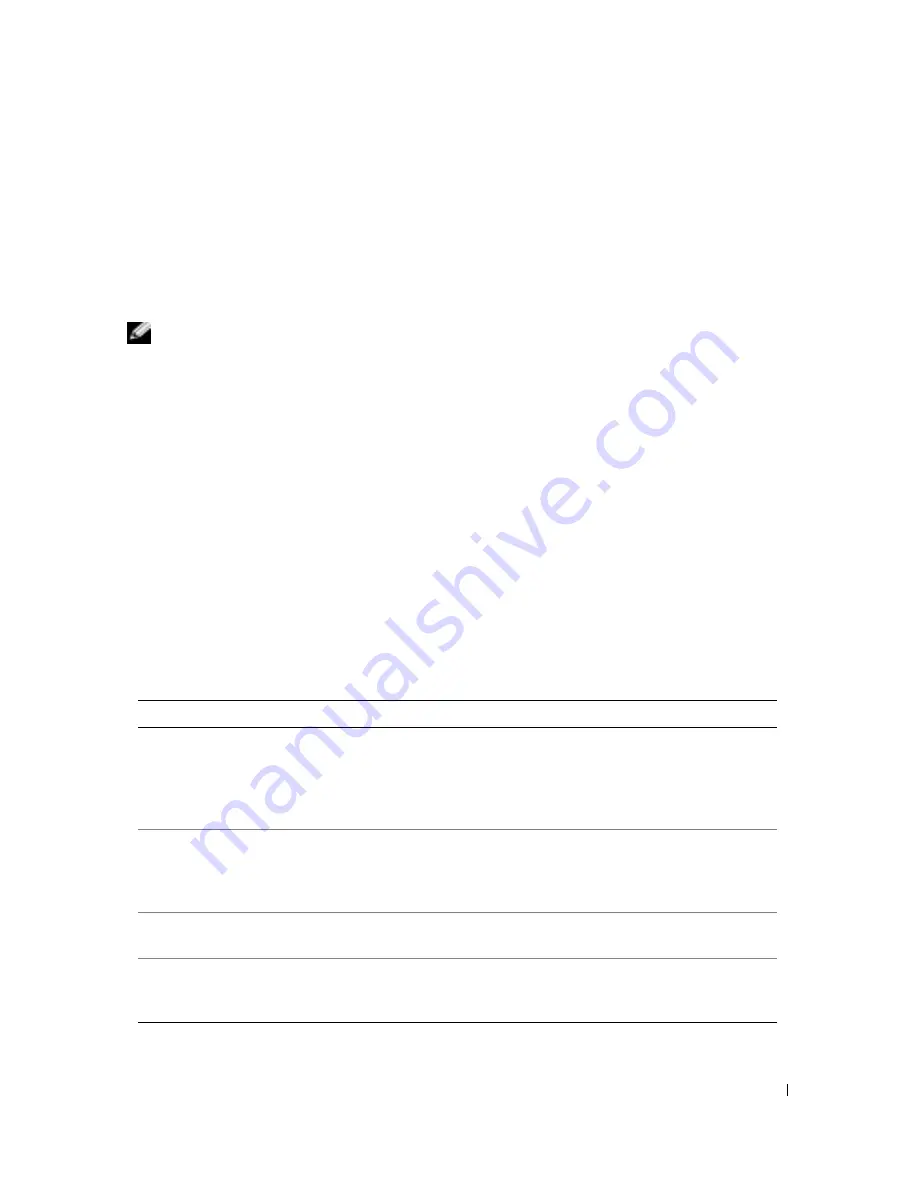
Schnellreferenzhandbuch
93
Starten von Dell Diagnostics von der Drivers and Utilities CD
1
Legen Sie die
Drivers and Utilities
CD.
2
Computer herunterfahren und erneut starten.
Wenn das Dell-Logo angezeigt wird, drücken Sie sofort <F12>.
Wenn Sie zu lange warten und das Windows-Logo eingeblendet wird, warten Sie, bis der Windows-
Desktop angezeigt wird. Fahren Sie danach den Computer herunter und starten Sie ihn erneut.
ANMERKUNG:
Durch die nächsten Schritte wird die Startreihenfolge einmalig geändert. Beim nächsten
Systemstart startet der Computer entsprechend den im System-Setup-Programm angegebenen Geräten.
3
Wenn die Liste der Startgeräte erscheint, markieren Sie
CD/DVD/CD-RW Drive
(CD/DVD/CD-RW-
Laufwerk) und drücken Sie auf die <Eingabetaste>.
4
Wählen Sie aus dem Menü die Option
von CD-ROM starten
und drücken Sie die <Eingabetaste>.
5
Geben Sie
1
ein, um das Menü der
ResourceCD
zu starten, und drücken Sie die <Eingabetaste> um
fortzufahren.
6
Wählen Sie
Run Dell 32-bit Diagnostics
(Dell 32-Bit-Diagnose ausführen) aus der nummerierten
Liste aus. Wählen Sie die für Ihren Computer zutreffende Version aus, wenn mehrere Versionen
aufgelistet werden.
7
Wenn das
Hauptmenü
des Programms „Dell Diagnostics“ erscheint, wählen Sie den gewünschten
Test aus.
Hauptmenü des Programms Dell Diagnostics
1
Klicken Sie nach dem Laden der Dell Diagnostics und nachdem das
Hauptmenü
angezeigt wird auf
die Schaltfläche für die von Ihnen gewünschte Option.
Option
Funktion
Express Test (Schnelltest)
Es wird ein Schnelltest der Geräte durchgeführt. Dieser
Test dauert normalerweise etwa 10 bis 20 Minuten. Es ist
keine Benutzeraktion erforderlich. Führen Sie den
Express
Test
(Schnelltest) zuerst aus, um die Möglichkeit zum
schnellen Auffinden des Problems zu erhöhen.
Extended Test (Erweiterter Test)
Es wird ein ausführlicher Test der Geräte durchgeführt.
Dieser Test nimmt normalerweise mindestens eine
Stunde in Anspruch. Dabei muss der Benutzer in
regelmäßigen Abständen Informationen eingeben.
Custom Test (Benutzerdefinierter Test) Es wird ein bestimmtes Gerät geprüft. Die auszufüh-
renden Tests können vom Benutzer angepasst werden.
Symptom Tree (Problemübersicht)
Listet die am häufigsten vorkommenden Symptome auf
und lässt zu, dass Sie einen Test wählen, der auf dem
Symptom der vorliegenden Störung basiert.
Содержание Precision M90
Страница 4: ...4 Contents ...
Страница 22: ...22 Quick Reference Guide ...
Страница 28: ...28 Inhoud ...
Страница 52: ...52 Table des matières ...
Страница 70: ...70 Guide de référence rapide ...
Страница 76: ...76 Inhalt ...
Страница 100: ...100 Sommario ...
Страница 118: ...118 Guida di consultazione rapida ...
Страница 124: ...124 Contenido ...
Страница 142: ...142 Guía de referencia rápida ...
















































